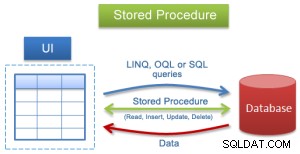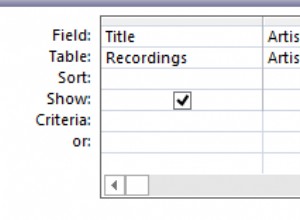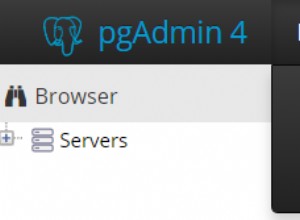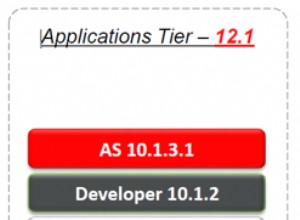Имах същия проблем. Но също така трябваше да извърша допълнителни стъпки. Ето какво направих.
Изпълнете следните стъпки (само 64-битова версия на SQL Server 2005 Developer Edition, тествана на Windows 8 Pro 64-битова)
- Извлечете sqlncli.msi / sqlncli_x64.msi от SP3 или SP4. Направих го от SP4
- Инсталирайте sqlncli
- Стартирайте настройката на SQL Server 2005
- По време на настройката получих грешка Услугата SQL Server не успя да стартира. За повече информация вижте темите на SQL Server Books Online, „Как да:Преглед на регистрационни файлове за настройка на SQL Server 2005“ и „Ръчно стартиране на SQL Server“.
- Все още не кликвайте върху Отказ. От инсталация на SQL Server 2005 SP3 или SP4 копирайте файловете SQLSERVR.EXE и SQLOS.DLL и ги поставете във вашата папка за инсталиране на SQL.
- Щракнете върху ОПИТАЙ НОВО
За СТЪПКА 5 по-горе:Въпреки че не се опитах да разгледам настройката на SP4 / SP3 за SQLSERVR.EXE и SQLOS.DLL, но ако нямате съществуваща инсталация на SQL Server 2005 SP3/SP4, може би опитайте да разгледате SP3/ SP4 EXE (компресиран файл). Не съм сигурен дали това може да помогне. Във всеки случай можете да създадете виртуална машина и да инсталирате SQL Server 2005 с SP3/Sp4, за да копирате файловете за Windows 8